在日常工作和学习中,PPT演示文稿已成为我们表达观点和展示信息的重要工具。一个美观且专业的PPT模板不仅能提升整体视觉效果,还能增强观众的注意力和记忆力。然而,有时候我们已经做好了内容,却想更换一个新的模板来提升整体风格,而不影响PPT中的已有内容,这时该如何操作呢?本文将详细介绍在中国地区使用的主要PPT软件中,“ppt怎么换模板,不换内容”的具体方法,并推荐一些实用技巧和注意事项。
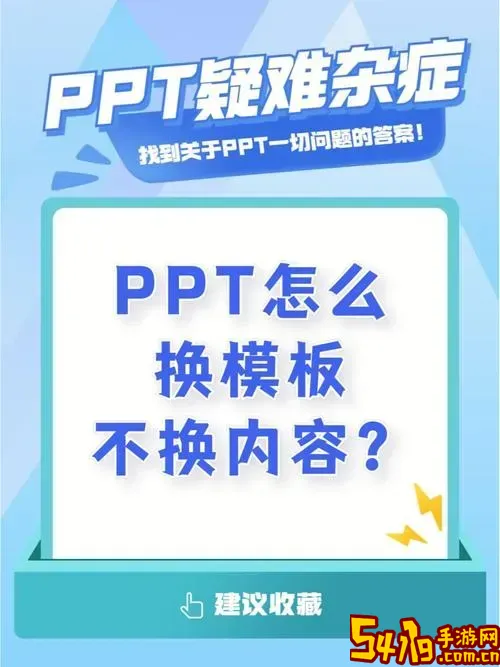
一、为什么需要换模板而不换内容?
很多人在制作PPT时,内容已经确定并排版完成,但随着演示需求的变化,或者为了提升PPT的颜值,想更换一个新的模板。这里的“模板”主要指的是PPT的主题风格,包括背景、配色、字体、版式等元素。换模板能够快速统一PPT风格,但如果直接替换整个文件可能就会导致内容被覆盖或排版错乱。因此,掌握正确的换模板方法,可以节省大量重新排版的时间,提高效率。
二、PPT换模板不换内容的方法——以微软PowerPoint为例

目前,在中国地区微软PowerPoint仍是最广泛使用的PPT制作软件。下面介绍几种换模板的方法。
1. 功能区中切换主题。打开PPT文件,点击菜单栏的“设计”选项卡,在“主题”组中选择你喜欢的新模板主题。此操作会更换幻灯片的背景、配色等元素,但不会删除你原有的文本、图片或表格内容。
2. 应用模板(.thmx文件)。下载或者购买新的模板文件后,打开PPT,在“设计”里点击“浏览主题”,定位到你保存的模板文件,打开即可。也能实现更换模板不影响内容。
3. 保持版式一致。更换主题后,如果页面版式发生较大变化,可以手动调整“幻灯片版式”,在“开始”选项卡下点击“版式”,选择合适的页面模板,既保证内容完整又美观。
三、PPT换模板不换内容的注意事项
1. 备份文件。在更换模板之前,建议先保存原文件备份,防止操作失误导致内容丢失。
2. 字体兼容问题。有些模板使用的是国外或特殊字体,如果你电脑中没有安装对应字体,PPT显示可能会出错或变形。可使用“字体替换”功能,手动调整字体,符合中国用户习惯的字体建议使用“微软雅黑”、“宋体”等。
3. 图片与图表检查。更换模板后,某些图片或图表可能因布局影响出现偏移或比例异常,需要逐页检查并微调。
4. 动画效果保持。模板更换一般不会影响自定义动画,但还是需确认是否有异常。
四、其他PPT软件换模板方法简述
除了微软PowerPoint,国内使用较多的还有WPS演示。WPS的换模板步骤与PowerPoint类似:打开文件,进入“设计”区域,选择新的主题即可。同时,WPS也支持导入第三方模板文件,操作便捷。
五、推荐几个高质量的PPT模板网站
在中国地区,以下几个平台可以下载到免费或付费的优质PPT模板:
优品PPT(www.ypppt.com):提供大量商业、教育、工作总结类模板。
稻壳儿(www.docer.com):腾讯出品,模板资源丰富且多样。
第一PPT(www.1ppt.com):覆盖设计、科技、财经等多领域模板。
千图网(www.58pic.com):除了模板,还有配图和素材库。
六、总结
换PPT模板不换内容,关键是掌握软件中“主题”及“模板”切换功能。以微软PowerPoint为例,借助“设计”菜单快速套用新主题,既能保持已有内容,又迅速实现风格刷新。换模板前建议做好备份,注意字体和排版细节调整。对于中国用户来说,选用合适的中文字体和本地化模板,可以更好地呈现专业且易于理解的幻灯片。同时,利用优质PPT模板网站资源,能大幅提升PPT制作效率和视觉效果。只要熟练操作,轻松实现“ppt怎么换模板,不换内容”不再是难题。